Драйвер
В этом уроке я расскажу, что такое драйвер. Разберемся, зачем нужны подобные программы и где их взять.
Драйвер – это специальная программа, которая помогает операционной системе компьютера определить (найти) устройство, а также «учит» с ним работать. Так как видов устройств и их моделей в мире существует много, то и подобных программ тоже очень и очень много.
Система компьютера может без посторонней помощи выполнить большинство популярных задач – и флешку открыть, и папку создать, и скопировать без проблем. Но вот с некоторым оборудованием она не всегда в состоянии справиться самостоятельно. А драйвер – это та программа, которая объясняет компьютеру, как правильно работать с определенной техникой.
Например, у меня есть компьютер, и я им давно и успешно пользуюсь. Но вот недавно решил купить к нему дополнительное оборудование. А именно принтер, чтобы можно было распечатывать информацию на бумаге.

Купил я себе такое устройство, принес домой и подключил. Это было несложно – там всего два провода: один в розетку, а другой для соединения с компьютером. Закладываю в него бумагу и нажимаю на кнопку включения. Все работает – принтер готов к печати.
Осталось только открыть на компьютере файл, который нужно вывести на бумагу и дать команду на печать. Я так и поступаю: открываю набранный документ Word, нажимаю на верхнюю кнопку слева (Файл), выбираю пункт «Печать» и еще раз «Печать».

Появляется небольшое окошко, в котором нажимаю на «OK».

По идее, мой принтер должен захватить бумагу и распечатать документ. Но этого не происходит. Вообще ничего не происходит!
А дело все в том, что для работы принтера в компьютер нужно было установить дополнительную программу. Причем не любую, а специально разработанную для этой модели.
Для каких устройств нужны драйверы
Некоторые устройства выполняют свои функции и без установки специальных программ. Например, мышка, клавиатура, звуковые колонки и наушники. Система, как правило, может определить и настроить их самостоятельно.
Но вот такая техника как принтеры, сканеры, смартфоны чаще всего отказываются работать без специального программного обеспечения. А еще драйверы нужны для корректной работы многих внутренних «деталей».

Например, звуковая карта. Она прячется внутри компьютера и отвечает за звук. Если программа для нее не установлена, то звука просто-напросто не будет, даже если подключены колонки или наушники. То же самое касается и видео карты.
Еще драйверы нужны для сетевой карты и Wi-Fi, чтобы был Интернет. Ну, и, возможно, потребуются для другого оборудования, чтобы оно работало (тачпад, веб-камера, картридер).
Где взять
Раньше при покупке устройства в комплекте к нему шел CD диск со всеми необходимыми программами. Сейчас это встречается редко, так как диски устарели и на многих компьютерах нет устройства для их чтения.

Сейчас есть два варианта установки драйверов:
- Автоматическая при подключении.
- Ручная – через установочный файл.
Обычно способ подключения устройства и установки драйвера описан в инструкции. И если это что-то сложнее мышки, лучше действовать по ней.
Часто сразу после подключения устройства система Windows самостоятельно определяет оборудование и устанавливает для него программу. Тогда оно сразу же начнет работать.
Если этого не произошло, перейдите на сайт производителя, найдите вашу модель и скачайте для нее драйвер. Таким образом вы получите установочный файл, который сохранится в папку «Загрузки». Его нужно запустить и установить программу.
Инструкции в помощь:
- Как скачать и установить программу
- Как обновить драйвера
Что такое драйверы, для каких устройств нужны и как их установить
Здравствуйте, уважаемые читатели блога KtoNaNovenkogo.ru. Девяностые годы давно позади, и технологический прогресс не стоит на месте, однако неопытных пользователей ПК можно встретить и по сегодняшний день.
У большинства из них возникают проблемы с установкой драйверов и с пониманием того, для чего вообще они нужны.

В этой статье я постараюсь ликвидировать этот пробел в ваших знаниях. Вы узнаете, что такое драйвер, какие задачи выполняет и как его установить и посмотреть уже установленные.
Драйвер — что это такое
С английского языка слово driver переводится как «проводник».
В действительности, драйвер — это некий посредник между операционной системой и устройством, предназначенный для их лучшего взаимодействия.
Если объяснить более официальным языком, то это тип программного обеспечения, который объясняет операционной системе (ОС), как ей следует взаимодействовать с подключенным внешним или внутренним оборудованием.

Что произойдет, если на компьютере нет драйвера устройства
Работа компьютера (что это?) невозможна без драйверов. Конечно, вы можете оперировать тем фактом, что после установки операционной системы можно с легкостью начать работу с ПК.
Но так происходит лишь потому, что драйверы для большинства основных устройств устанавливаются в автоматическом режиме вместе с Windows.
При подключении стороннего оборудования к компьютеру вы попросту не сможете с ним взаимодействовать без помощи программы-проводника, так как операционную систему необходимо «познакомить» с устройством.
Причем эта программа должна быть создана специально для конкретной детали ПК или модели стороннего оборудования.
Чтобы вам было более понятно то, о чем рассказывалось несколькими строчками выше, рассмотрим два примера:
- После установки Windows пользователь может видеть определенное изображение на экране благодаря автоматической инсталляции базового драйвера видеокарты. Но если нужна расширенная функциональность, придется искать основной драйвер.
- В Windows плохо поддерживаются звуковые карты. Если на нее не установлен драйвер, на устройстве попросту не будет звука. Конечно, это не так критично, как если бы на мониторе не выводилось изображение. Однако компьютер, который не способен воспроизводить звук, будет крайне ограниченным в функционале.
Как проверить уже установленные на ПК драйвера
Чтобы проверить наличие конкретного драйвера на ПК, нужно выполнить следующие шаги:
-
Проделать следующий путь: Пуск -> Панель управления ->Диспетчер устройств.
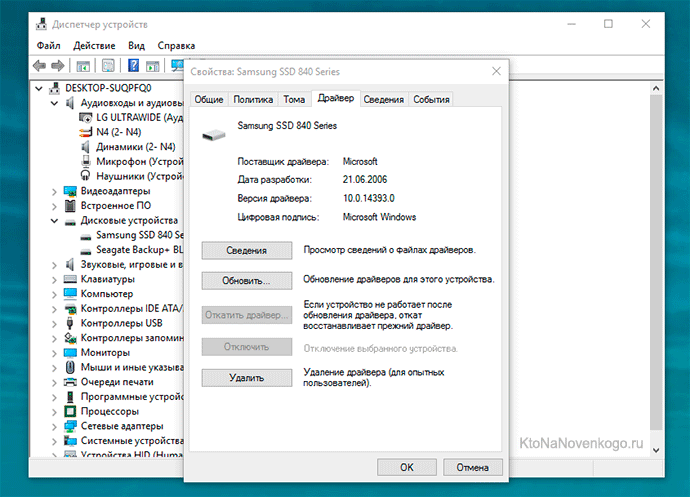
Как установить драйвера для имеющихся устройств
В большинстве случаев драйверы устанавливаются как обычные программы. Для этого достаточно просто запустить скачанный с официального сайта производителя устройства файл и шаг за шагом завершить процесс установки.
Вот и все, спустя пару минут можно наслаждаться полной функциональностью своего компьютера или подключенного к нему устройства. Однако, можно это сделать и из «Диспетчера устройств» (см. скриншот выше), как подробно описано в этом ролике:
Также есть способы пакетной установки всех необходимых драйверов, когда используют специально созданные для этого программы:
Какой способ лучше? Все зависит от ваших предпочтений и желанию погружаться в процесс. Пакетный способ самый быстрый, а первый вариант (файлы с официальных сайтов производителей устройств) хоть и долгий, но самый надежный и с более стабильным результатом. ИМХО.
Для каких устройств они необходимы
Для корректной работы большинства подключенных к компьютеру устройств нужно устанавливать специальное программное обеспечение. В их числе могут быть как внешние, так и внутренние. Вот основной список устройств, для которого нужны драйвера:
- видеокарта;
- звуковая карта;
- сетевая карта;
- материнская плата;
- веб-камера;
- МФУ и принтеров;
- клавиатура и мышь (если у них имеется расширенный функционал или дополнительные кнопки);
- большинство подключаемых устройств по USB: смартфоны, планшеты, электронные книги, MP3-плееры и многие другие.
Из всех внутренних устройств драйверов не бывает разве что только для оперативной памяти. Не нужны они и блоку питания, но это все равно не в счет, так как операционная система с ними никак не контактирует.
Если устройство не является сложным, то для него необходим базовый драйвер. Большинство из них устанавливается операционной системой автоматически.
Некоторые дополнительные драйверы для более сложных устройств пользователю приходится устанавливать самостоятельно.

Драйверы для внешних устройств (принтеров, мобильного телефона, фотокамеры, сканера) обычно идут в комплекте с устройством: к некоторым прилагается специальный диск, а при подключении к компьютеру других в автоматическом режиме запускается процесс установки программного обеспечения.
Но что делать в случае, когда заветный диск потерян или утилиты не было и в помине? Перед неопытным пользователем возникает проблема, где взять драйвер.
Самое логичное решение — скачать его с официального сайта производителя.
Допустим, что у вас видеокарта NVIDIA GeForce MX150. Чтобы сделать так, чтобы графический адаптер работал на максимуме возможностей на вашем ПК, придерживайтесь следующей инструкции:
- Перейдите на официальный сайт NVIDIA.
- Зайдите во вкладку «Драйверы», введите все запрашиваемые данные для поиска нужного файла, в том числе и версию операционной системы на вашем персональном компьютере.
- Далее загрузите предлагаемый файл и приступайте к процессу установки, который был описан выше.
Аналогичным образом поступите для поиска всех необходимых драйверов для остальных устройств.
Помните, что только на сайте производителя конкретного устройства вы сможете найти самые актуальные драйверы последней версии и обезопасите себя от вирусов. Скачивать файлы со сторонних и малоизвестных ресурсов в таких целях крайне не рекомендуется.
Лучшие программы для обновления драйверов
Для облегчения жизни неопытных пользователей существуют специальные бесплатные утилиты, позволяющие регулярно обновлять ранее установленные драйверы. Вот несколько вариантов, каждый из которых имеет свои особенности:
- Driver Booster Free;
- DriverHub;
- DriverPack Solution;
- SlimDrivers;
- Snappy Driver Installer.
Вот и все, дорогие друзья. Теперь вы знаете о таком понятии, как драйвер, что он собой представляет и для каких целей используется. Надеюсь, что после прочтения этой статьи у вас больше не останется вопросов. А если они возникнут, то не стесняйтесь интересоваться в комментариях: если не я, то другие читатели смогут вам ответить.
Удачи вам! До скорых встреч на страницах блога KtoNaNovenkogo.ru
Эта статья относится к рубрикам:
Комментарии и отзывы (3)
отличное и понятное просвещение
Раньше с драйверами было куда больше мороки, приходилось либо устанавливать их с диска, либо искать в интернете.
Сейчас обновление системы делает всю работу за вас. Но если возникнут проблемы, а такое временами случается, надо уметь откатить драйвер до предыдущей версии. Далеко не все производители как следует тестируют свои драйвера, и надо быть готовым к сюрпризам.
А вообще 95% всех драйверов ставится сейчас автоматически. Редко бывает, что какой-то прямо уникальный драйвер и его надо ставить отдельно. Обычно просто надо будет скачать с интернета драйвер для видео, да и то, чтобы только иметь доступ к приложению.
Раньше всегда диск лежал, когда устройство покупали с драйверами, сейчас даже не кладут уже.
Ваш комментарий или отзыв
Что такое драйвера в компьютере

Приобретая персональный компьютер, многие покупатели полагают, что купили готовую для использования технику. К сожалению, это не так. В отличие от другой электроники, системный блок это всего лишь набор комплектующих и все, что доступно пользователю изначально, до установки операционной системы — это BIOS (прошивка материнской платы).
Если системный блок собран правильно, то во время включения, человек может вызвать загрузочное меню и установить операционную систему с внешнего носителя.
По сути, операционная система, как и драйвера к ней, мало чем отличаются от обычных программ. Во время включения, компьютер проверяет жесткий диск на наличие загрузочного сектора, после чего запускается операционная система. Все что человек видит на экране монитора, является частью операционной системы, которая в свою очередь состоит из различных приложений. Например, привычный для всех интерфейс Windows, является всего лишь отдельным приложением, под называемым explorer.
Что такое драйвера
Драйвер (а) – это системная программа для управления устройствами компьютера, как внутренними, так и подключенными к нему внешними. Несмотря на то, что компьютер включен, и человек может выполнять на нем те или иные действия, устройство все еще не готово к использованию. Операционная система это всего лишь графический интерфейс, системные приложения и набор универсальных драйверов, которые не могут в полной мере реализовать возможности вычислительной машины.
Дело в том, что на рынке комплектующих, представлены сотни разновидностей видеокарт, звукового оборудования, материнских плат и других комплектующих, не говоря уже о колоссальном разнообразии периферийных устройств и офисной техники. Само собой разумеется, что Microsoft не в состоянии обеспечить взаимодействие всех этих устройств с операционной системой, поэтому компания разработала универсальные драйвера, позволяющие просто запустить компьютер.
Таким образом, обеспечение программной поддержки того или иного устройства ложится на плечи производителей комплектующих. Например, фирма, выпускающая видеокарты, должна самостоятельно проанализировать возможности операционной системы и написать такое ПО, которое позволит видеокарте, лучше взаимодействовать с ОС.
Объясняя максимально просто, можно привести пример со сканером. Подключая устройство к USB порту, компьютер «видит», что к нему подключено какое-то оборудование, оно потребляет энергию, но не взаимодействует с системой. Операционная система, также определяет, что к ПК подключено новое устройство, но что это за устройство и как оно должно работать, неизвестно. Установленный же в ОС драйвер, говорит системе, что это за устройство и каким образом оно должно работать.

Теперь, новое оборудование занесено в список устройств, может не только питаться от USB разъема, но и обмениваться данными.
Драйвера для других операционных систем
Несмотря на то, что большинство пользователей персональных компьютеров работают на Windows, драйвера для комплектующих и нового оборудования, необходимы и на других операционных системах. Операционные системы Mac и Linux также нуждаются в установке драйверов, другое дело, что далеко не все производители комплектующих выпускают драйвера для этих систем. В прочем, современные операционные системы, особенно начиная с Windows 8, имеют огромную библиотеку предустановленных драйверов, таким образом, 80% подключенного к компьютеру оборудования может обойтись предустановленным решением. Например, в Windows XP, практически каждое подключаемое устройство требовало установку драйвера, сейчас же, такое оборудование как bluetooth или mp3 плеер, автоматически подключаются к компьютеру и взаимодействуют с операционной системой.
Установка драйверов
Приобретая новое устройство, будь то офисная техника или комплектующее, в комплект всегда входит оптический диск с драйверами. Даже если компьютер автоматически установил собственные драйвера, желательно их заменить на те, что шли в комплекте с устройством.
Устанавливаются они таким же образом, как и любое другое приложение на компьютере, впрочем, устанавливать их желательно после подключения устройства к компьютеру.
Вместе с драйверами, чаще всего устанавливается дополнительное программное обеспечение. Например, для материнских плат могут поставляться программы, позволяющие производить тонкую настройку и контроль работы комплектующего, например регулирование частоты процессора или мониторинг его температуры.
Многие драйвера, необходимо регулярно обновлять, либо изначально устанавливать с официального сайта производителя. Более новые драйвера, обеспечивают лучшее взаимодействие с операционной системой, более того, обновление драйверов видеокарты может значительно повысить производительность в играх. Дело в том, что в отличие от других обновлений, просто оптимизирующих работу комплектующих, в драйвер видеокарты добавляются специальные программные библиотеки, с помощью которых, даже на устаревших видеокартах можно запустить современные игры. Это возможно благодаря тому что компании, производящие видеокарты и программное обеспечение к ним, целенаправленно оптимизируют драйвер для поддержки популярных видеоигр.
Как мы видим, устанавливать драйвера на компьютер крайне важно, ведь даже самый дорогой, игровой компьютер, без драйверов не сможет справиться даже с простыми 3D играми.
Поделиться.
При подготовке материала использовались источники:
https://neumeka.ru/driver.html
https://ktonanovenkogo.ru/voprosy-i-otvety/drajver-chto-ehto-takoe-ustanovit-ustanovlennye-ustrojstva-drajvera.html
https://pc-school.ru/chto-takoe-drajvera-v-kompyutere/
 Онлайн Радио 24
Онлайн Радио 24